Вход на хостинг
IT-новости
20.04.2016 iPhone 2017 года поместят в водонепроницаемый корпус из стекла
Линейка iPhone в новом году серьезно поменяется. В этом уверен аналитический исследователь Мин Чи Ку......
30.07.2015 Ищем уникальный контент для сайта
Ищем уникальный контент для сайта Без уникального контента Ваш сайт обречен на то, что его страницы......
Сейчас же расскажем о создании интерфейса выбора сканируемых станций. Как мы уже отмечали, топология сети в компаниях может быть различной: простая сеть в школьном классе и Active Directory в компании на 10 000 машин. Как предоставить пользователю возможность быстро указать те станции, которые надо просканировать? Особенно если пользователь не знает, какие станции в сети есть…
В Dr.Web CureNet! мы предоставили пользователю три возможности:
> сканер сети – пользователю достаточно нажать одну кнопку, и утилита сама найдёт все сети, доступные с ПК, с которого запускается утилита;
> вручную – указать IP-адрес необходимой машины или диапазон адресов (т.е. одной записью указать все машины в сети);
> смешанный способ – найти автоматически, а также вручную добавить к найденному IP-адрес или диапазон адресов.
Таким образом, анализ сети анимирован, утилита не замирает, а отображает процесс поиска станций. Кроме того, все станции, найденные или добавленные вручную, автоматически отмечаются для проверки. Пользователь может снять чек-бокс напротив станций, которые не следует проверять при запуске сканирования. Ненужные пользователю для работы станции и адреса можно удалить из таблицы.
Как бы ни был процесс создания списка необходимых станций прост и нагляден, создавать его каждый раз перед сканированием будет трудоёмко. Поэтому мы ввели такую сущность, как «профили», благодаря которым пользователь может сохранить все настройки. Даже если пользователь ввел в утилиту пароли для доступа к станциям, Профиль шифруется и требует введения пароля. Таким образом, однажды создав несколько профилей, пользователь может использовать Dr.Web CureNet! в различных организациях, не затрачивая каждый раз своё время и нервы.
Собственно, больше от пользователя ничего и не нужно. Осталось выбрать тип сканирования (по умолчанию уже отмечен самый часто используемый режим – «Быстрая проверка») и нажать кнопку «Старт».
Процесс доставки антивируса на станции и сканирования анимирован. Отображается как информация, общая по всем станциям, так и конкретные данные по каждому объекту.
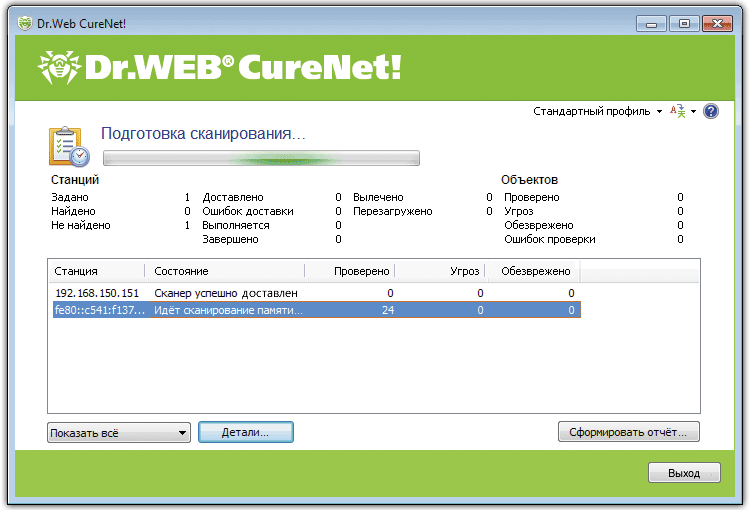
Рисунок 2. Процесс сканирования в Dr.Web CureNet!
ООО Дельта-Технология ©2007 - 2023 год
Нижний Новгород, ул. Дальняя, 17А.




